如何使用华为Mate30多屏协同功能
对于商务办公人群来说,纵使手机性能越来越强、存储空间越来越大,但受限于屏幕尺寸,诸如类似PPT幻灯片修改、Excel表格修改和制作、PS图片文件美化等工作还是需要借助PC这种专业的生产力工具。

2、手机和笔记本建立连接时,手机端和笔记本端均需用户手动确认连接,保证用户的数据安全;
3、连接后,Windows和安卓系统深度融合,不仅可以双系统同屏显示,将安卓丰富的应用生态引入到笔记本,还能跨系统跨平台的高效操作,实现手机与笔记本的分布式协同,优势互补。
4、除触碰连接外,还可以在电脑管家-我的手机-立即连接里选择【靠近连接】或者【扫码连接】哦。
极简拖拽
1、笔记本电脑和手机连接成功后,就可以看到双设备同屏显示,您只需要专注于一个屏,手机业务便捷接续到笔记本电脑上。即可开始“交互式数据传输”体验,通过拖拽,就可以在手机与笔记本电脑快速互传图片、文本、音乐等。
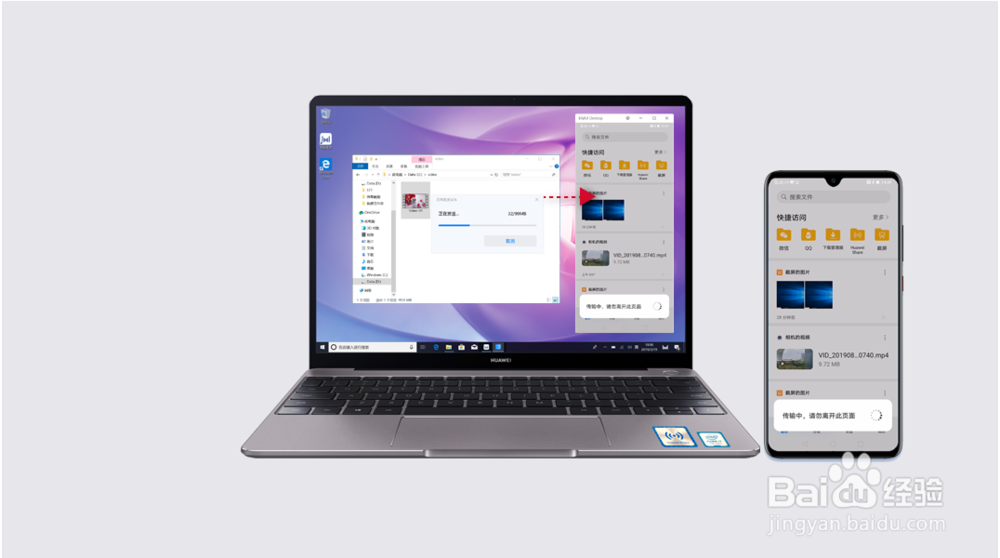
支持的手机型号
1、首批机型:Mate30后续机型:P30系列,Mate20系列,荣耀20,荣耀V20,Magic2手机版本:EMUI10及以上版本

支持多屏协同笔记本机型
1、首批机型:MateBookXpro2019/MateBook13/MateBook14后续机型:MateBookX/MateBookD2018/MateBookXpro/MagicBook锐龙版2019系统版本:10及以上版本